win10系统坏了进不去桌面怎么办 win10系统损坏开不了机如何解决
更新时间:2023-04-07 14:31:01作者:huige
电脑作为日常经常会用到的工具,遇到各种问题都是不可避免,近日就有win10系统用户反映说系统坏了导致进不去桌面无法开机,不知道要怎么解决这样的问题,可以进入疑难解答的高级选项来进行设置,本文将给大家介绍一下win10系统损坏开不了机的详细解决方法。
方法如下:
1、按下开机键启动电脑,默认会进入到系统选择的界面,按Tab键,切换到最下面的 更改默认值或选择其他选项,点击回车键。

2、选择选择其他选项, 回车。
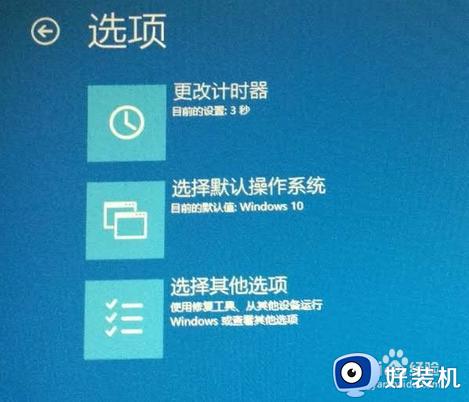
3、选择 疑难解答 ,回车。
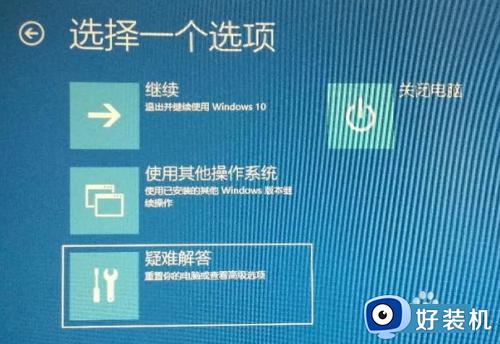
4、选择高级选项 ,回车。
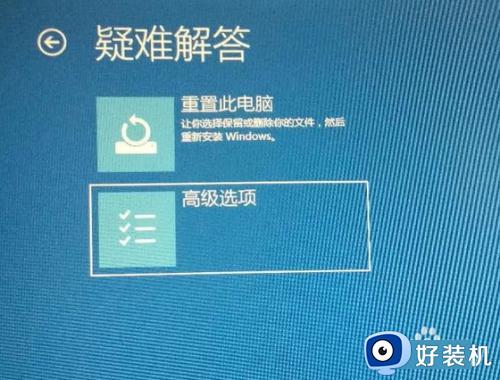
5、选择启动设置 ,回车。
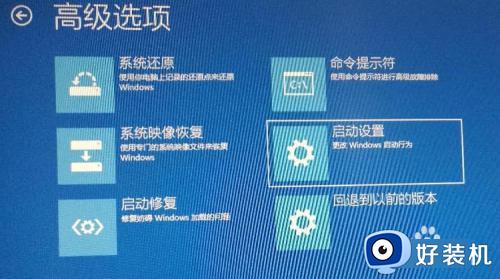
6、进入到启动设置界面,回车确定重启电脑。

7、进入到启动设置界面,按下F4进入安全模式。
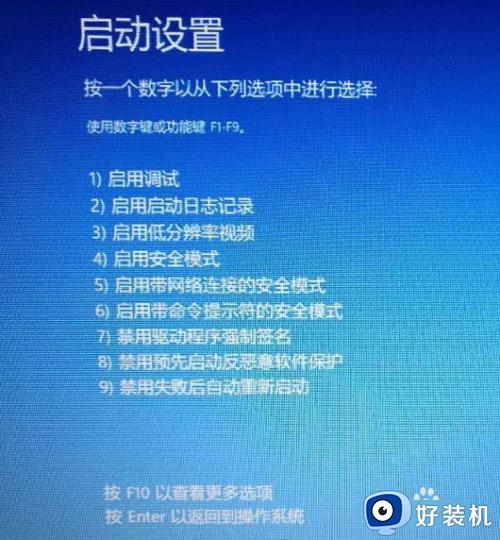
8、进入“安全模式”桌面后,按下“Win+R”快捷键。

9、打开“运行”窗口,输入“msconfig”点击“确定”。
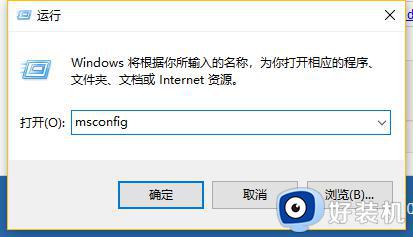
10、打开系统配置窗口,勾选“诊断启动”,点击“确定”,重启电脑即可修复Win10无法进入系统的问题。
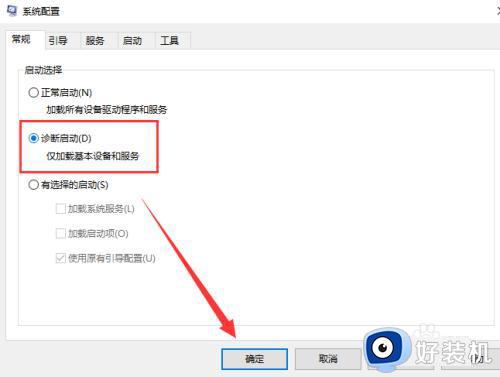
上述给大家讲解的就是win10系统坏了进不去桌面的详细解决方法,有遇到这样情况的用户们可以参考上述方法步骤来进行解决。
win10系统坏了进不去桌面怎么办 win10系统损坏开不了机如何解决相关教程
- win10系统损坏进不去系统怎么修复 win10电脑系统损坏的修复方法
- win10系统文件损坏无法开机的解决方法 win10系统损坏开不了机如何修复
- win10系统文件损坏怎么修复 win10如何修复损坏的系统文件
- 如何解决win10蓝屏Ntfs.sys丢失损坏问题 win10蓝屏Ntfs.sys丢失损坏两种解决方法
- win10系统文件损坏怎么修复 如何修复win10损坏的系统文件
- win10系统文件损坏的解决方法 win10系统文件出现损坏如何修复
- win10如何修复引导 win10系统引导坏了怎么修复
- win10地下城与勇士dnf文件损坏怎么办 win10地下城与勇士dnf文件损坏多种解决方法
- win10出现qqlive.exe损坏怎么回事win10出现qqlive.exe损坏的解决方法
- win10电脑开机时出现recovery怎么回事 win10开机提示recovery如何解决
- win10拼音打字没有预选框怎么办 win10微软拼音打字没有选字框修复方法
- win10你的电脑不能投影到其他屏幕怎么回事 win10电脑提示你的电脑不能投影到其他屏幕如何处理
- win10任务栏没反应怎么办 win10任务栏无响应如何修复
- win10频繁断网重启才能连上怎么回事?win10老是断网需重启如何解决
- win10批量卸载字体的步骤 win10如何批量卸载字体
- win10配置在哪里看 win10配置怎么看
win10教程推荐
- 1 win10亮度调节失效怎么办 win10亮度调节没有反应处理方法
- 2 win10屏幕分辨率被锁定了怎么解除 win10电脑屏幕分辨率被锁定解决方法
- 3 win10怎么看电脑配置和型号 电脑windows10在哪里看配置
- 4 win10内存16g可用8g怎么办 win10内存16g显示只有8g可用完美解决方法
- 5 win10的ipv4怎么设置地址 win10如何设置ipv4地址
- 6 苹果电脑双系统win10启动不了怎么办 苹果双系统进不去win10系统处理方法
- 7 win10更换系统盘如何设置 win10电脑怎么更换系统盘
- 8 win10输入法没了语言栏也消失了怎么回事 win10输入法语言栏不见了如何解决
- 9 win10资源管理器卡死无响应怎么办 win10资源管理器未响应死机处理方法
- 10 win10没有自带游戏怎么办 win10系统自带游戏隐藏了的解决办法
